|
Para configurar os parâmetros gerais do SE Administração, estão disponíveis as seguintes seções:
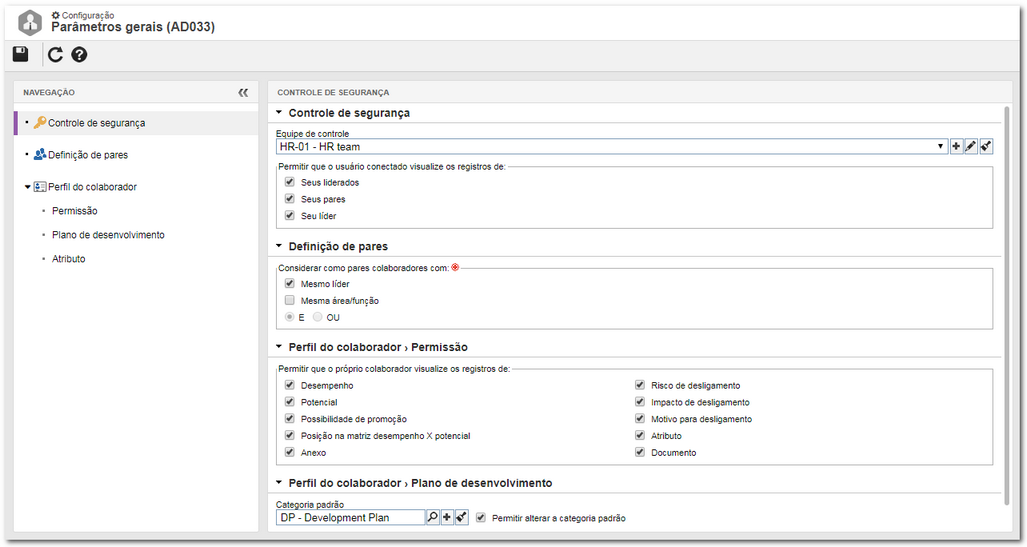
Nesta seção, é possível definir quem poderá visualizar os registros referentes à colaboradores, dos componentes SE Administração, SE Competência e SE Treinamento. Para isso, estão disponíveis os seguintes campos:
Equipe de controle
|
Selecione a equipe cujos membros poderão acessar o perfil de todos os colaboradores da organização. Os membros dessa equipe poderão visualizar ou editar o perfil dos colaboradores desde que tenham acesso aos respectivos menus. Utilize os demais botões ao lado do campo para incluir uma nova equipe de controle e limpá-lo. Se este campo não for preenchido, serão aplicadas as regras definidas nos campos a seguir.
|
Permitir que o usuário conectado visualize os registros de:
Parâmetro
|
Marcado
|
Desmarcado
|
Seus liderados
|
Um usuário líder poderá acessar o perfil de seus liderados. Para verificar quem são os liderados de um usuário, acesse a seção Liderado da tela de dados do usuário em questão.
|
Os líderes não poderão acessar o perfil de seus liderados.
|
Seus pares
|
O usuário poderá acessar o perfil de outros usuários que têm o mesmo líder que ele, ou de usuários que pertencem à mesma área e exercem a mesma função, de acordo com as configurações realizadas na seção "Definição de pares".
|
O usuário não poderá acessar o perfil de usuários que têm o mesmo líder que ele ou que pertencem à mesma área ou que exercem a mesma função.
|
Seu líder
|
O usuário poderá acessar o perfil de seu líder. O líder do usuário pode ser identificado no campo Liderado da tela de dados do usuário em questão.
|
O usuário não poderá acessar o perfil de seu líder.
|
É importante ressaltar que se nenhum dos controles for marcado, o usuário conectado poderá visualizar apenas seus próprios dados.
|
▪O perfil dos colaboradores pode ser visualizado por meio do menu Consulta  Perfil do colaborador. O usuário conectado pode visualizar seu próprio perfil por meio do Painel do usuário. Perfil do colaborador. O usuário conectado pode visualizar seu próprio perfil por meio do Painel do usuário. ▪Para editar o perfil de algum colaborador, entretanto, será necessário ter a permissão de visualizar o registro e acesso ao menu Gestão  Perfil do colaborador. Perfil do colaborador. |
|
Nesta seção, parametrize os usuários que serão considerados como do mesmo nível hierárquico do colaborador, no momento de sua avaliação de pares:
Considerar como pares colaboradores com
Parâmetro
|
Marcado
|
Desmarcado
|
Mesmo líder
|
Os usuários que tiverem o líder em comum, serão considerados como pares.
|
Usuários que tiverem o mesmo líder não serão considerados como pares.
|
Mesma área/função
|
Os usuários que pertencerem à mesma área da organização e exercerem a mesma função, serão considerados como pares.
|
Usuários da mesma área e função não serão considerados como pares.
|
Se ambos os parâmetros forem marcados, na parte inferior da seção, selecione a opção E para que sejam considerados como pares, os usuários que tenham o mesmo líder e a mesma área/função ou selecione a opção OU para que sejam considerados como pares, os usuários que atendam ao menos uma das opções marcadas.
|
|
Nesta seção, é possível definir as informações que o usuário conectado poderá visualizar, sobre ele próprio, ao acessar a tela de perfil do colaborador:
Permitir que o próprio colaborador visualize os registros de:
Parâmetro
|
Marcado
|
Desmarcado
|
Desempenho
|
Na seção Dados gerais, será possível visualizar o gráfico de desempenho e na seção Carreira e sucessão, as informações das avaliações de desempenho.
|
As informações sobre a avaliação de desempenho não serão apresentadas na seção "Dados gerais" e na seção "Carreira e sucessão".
|
Potencial
|
Na seção Dados gerais, será possível visualizar as informações da última avaliação e na seção Carreira e sucessão, as informações das avaliações de potencial.
|
As informações sobre a avaliação de potencial não serão apresentadas na seção "Dados gerais" e na seção "Carreira e sucessão".
|
Possibilidade de promoção
|
Na seção Carreira e sucessão, será possível visualizar as informações das avaliações de possibilidade de promoção.
|
As informações sobre a avaliação de possibilidade de promoção não serão apresentadas na seção "Carreira e sucessão".
|
Posição na matriz 9 box
|
Na seção Dados gerais, será possível visualizar a posição do usuário conectado na matriz 9 Box.
|
A posição na matriz 9 box não será apresentada na seção "Dados gerais".
|
Risco de desligamento
|
Na seção Carreira e sucessão, será possível visualizar as informações das avaliações de risco de desligamento.
|
As informações sobre a avaliação de risco de desligamento não serão apresentadas na seção "Carreira e sucessão".
|
Impacto de desligamento
|
Na seção Carreira e sucessão, será possível visualizar as informações das avaliações de impacto de desligamento.
|
As informações sobre a avaliação de impacto de desligamento não serão apresentadas na seção "Carreira e sucessão".
|
Motivo para desligamento
|
Na seção Carreira e sucessão, será possível visualizar as informações das avaliações de motivo para desligamento.
|
As informações sobre a avaliação de motivo para desligamento não serão apresentadas na seção "Carreira e sucessão".
|
|
Nesta seção, podem ser realizadas as parametrizações referentes aos planos de desenvolvimento (PDI) que poderão ser criados para o colaborador. Para que este recurso funcione corretamente, é necessário que o componente SE Plano de ação faça parte das soluções adquiridas por sua organização. Estão disponíveis os seguintes campos:
Campos
|
Categoria padrão
|
Preencha este campo para predefinir uma categoria que classificará todos os planos de ações (PDI) criados para os colaboradores. Neste caso, selecione a categoria desejada. Utilize os demais botões ao lado do campo para incluir uma nova categoria e defini-la como categoria padrão e limpar o campo. Consulte a documentação específica do componente SE Plano de ação para obter mais detalhes sobre a configuração de categorias.
Se este campo não for preenchido, no momento de criar um plano de desenvolvimento para o colaborador, o usuário poderá selecionar qualquer categoria disponível.
|
Permitir alterar a categoria padrão
|
Marque esta opção para que no momento da criação do PDI seja possível alterar a categoria padrão definida anteriormente por outra categoria.
Se esta opção não for marcada, não será possível alterar a categoria do plano de desenvolvimento.
|
|
Nesta seção, é possível configurar os atributos que complementarão as informações do perfil do colaborador.
Parâmetro
|
Marcada
|
Desmarcada
|
Exibir no cadastro do usuário
|
Será apresentada a seção Atributo na tela de dados do usuário, contendo os atributos que forem associados nesta seção, independente se esta for acessada pelo menu Cadastro  Estrutura organizacional Estrutura organizacional  Usuário (AD004) ou pela opção Conta do Painel do usuário. Usuário (AD004) ou pela opção Conta do Painel do usuário.
|
A seção Atributo não será apresentada na tela de dados do usuário.
|
Na barra de ferramentas lateral, estão disponíveis os seguintes botões:

|
Acione este botão para incluir um novo atributo e associá-lo ao tipo de objeto. Veja como realizar esta operação na seção Configurar atributo.
|

|
Acione este botão para associar um atributo, já cadastrado no sistema, ao tipo de objeto. Veja como realizar esta operação na seção Incluindo atributos.
|

|
Acione este botão para salvar a associação de atributos ao tipo de objeto.
|

|
Acione este botão para desassociar o atributo selecionado na lista de registros, do tipo.
|
|
|







